Pregunta
Problema: ¿Cómo restaurar el Administrador de tareas?
Cuando intento abrir el administrador de tareas presionando los botones ctrl + alt + supr o iniciarlo haciendo clic en el widget Iniciar administrador de tareas ubicado en la barra de tareas, por alguna razón no responde. Así que intenté ejecutar el administrador de tareas desde el directorio system32, aún así, me da el mismo error. ¿Se ha corrompido mi administrador de tareas? Si es así, ¿cómo puedo solucionarlo? Gracias.
Respuesta resuelta
El problema particular con la desaparición de la barra de menú y las pestañas del Administrador de tareas no es nuevo. En realidad, ese es un problema muy común, por lo que las personas a menudo encuentran este comportamiento en sus dispositivos y no tienen idea de cómo lidiar con él o solucionar el problema inicialmente. Taskmanager es un componente útil e importante del sistema operativo Windows
[1] porque ayuda a administrar aplicaciones y servicios que se ejecutan en segundo plano y finalizar procesos cuando el sistema se congela o se corrompe.Como ya ha indicado, es posible que el Administrador de tareas no responda cuando el usuario presione Ctrl + Alt + Eliminar botones. Según los expertos, la causa más frecuente es la infección por malware. De hecho, es un truco muy inteligente que los ciberdelincuentes pueden emplear para evitar que se detecte malware.[2] Como probablemente ya sepa, los usuarios de computadoras a menudo notan procesos sospechosos que funcionan en el Administrador de tareas y comienzan a sospechar de un virus.[3] estar escondido en el sistema.
Por lo tanto, al habilitar el Administrador de tareas, se aseguran de que el malware permanezca sin ser detectado por más tiempo. Además, las personas no podrán finalizar ningún proceso a través del Administrador de tareas, lo que, de hecho, es algo muy malo ya que el rendimiento de la computadora puede disminuir. 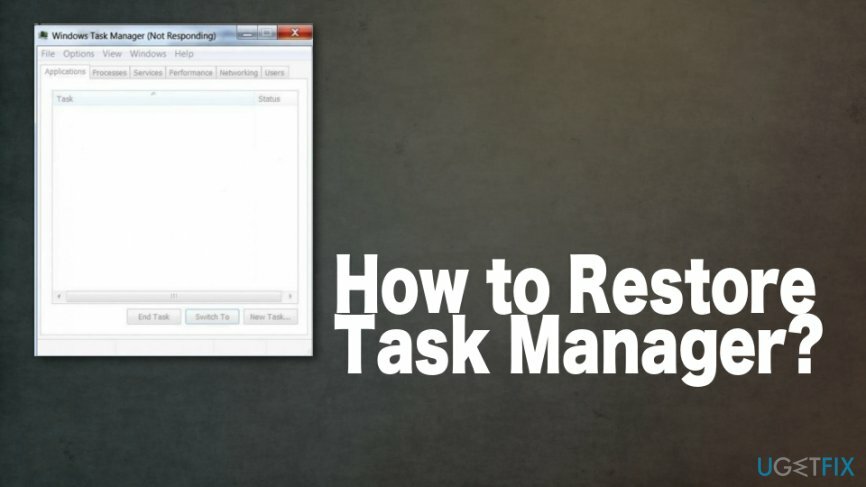
Además, en algunos de los casos, hacer clic en el icono del Administrador de tareas dañado o presionar la combinación de los botones puede resultar en un mensaje de error que dice:
Windows no puede encontrar “C: \\ windows \\ system32 \\ taskmgr.exe” Asegúrese de haber escrito el nombre correctamente y vuelva a intentarlo.
Si está pasando por esta experiencia en este momento, intentaremos explicar cómo restaurar el Administrador de tareas. 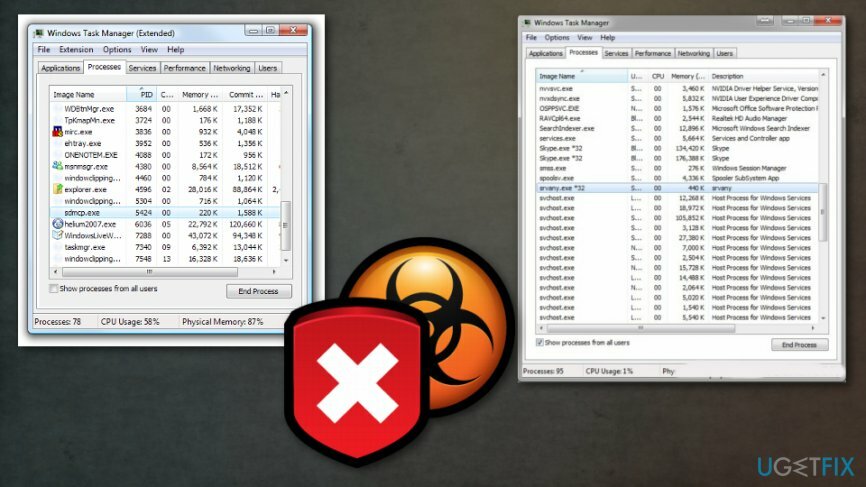
Cómo restaurar el administrador de tareas
Para reparar el sistema dañado, debe adquirir la versión con licencia de Reimagen Reimagen.
En resumen, si decide no verificar su máquina con un anti-spyware, tarde o temprano su Administrador de tareas será bloqueado nuevamente. Para evitar que esto suceda, instale una herramienta que pueda aumentar la velocidad de su computadora y mejorar su rendimiento eliminando todos los componentes sospechosos e innecesarios o recuperando los archivos necesarios. Primero que nada deberías intentar Reimagen y verifique el sistema en busca de problemas relacionados con los archivos afectados y las funciones del sistema.
Recuperar el Administrador de tareas manualmente
Para reparar el sistema dañado, debe adquirir la versión con licencia de Reimagen Reimagen.
Como ya se señaló, Es posible que el Administrador de tareas no responda debido a una infección de malware. Para restaurar el Administrador de tareas, siga las instrucciones a continuación:
- Hacer clic Windows + R, ingresar "Gpedit.msc" en el cuadro de búsqueda y haga clic en OK para abrir Editor de políticas de grupo de Windows.
- Busque Configuración de usuario (a la izquierda) y haga clic en ella.
- Ir Plantillas administrativas → Sistema → CTRL + ALT + SUPR opciones.
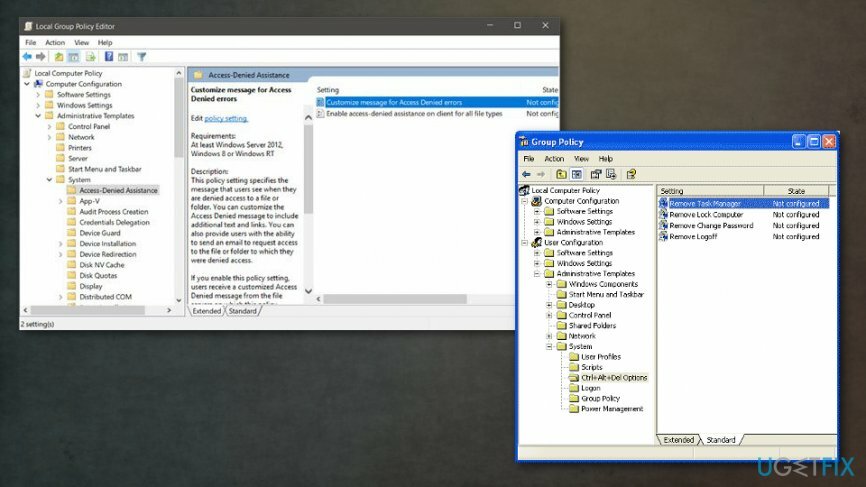
- Encontrar 'Eliminar el Administrador de tareas' (en el lado derecho), haga clic derecho sobre él y seleccione Propiedades.
- Seleccione No configurado y haga clic en OK.
- Después de eso, el Administrador de tareas debería estar habilitado.
En caso de que corras Windows 7 o Windows 8, debería:
- Abierto 'Menu de inicio', escribe “regedit” y 'OK' para abrir Editor del registro de Windows.
- Después de eso, seleccione 'Editar' y 'Encontrar'. Buscar Desactivar Taskmgr y eliminarlo.
- Por fin, Administrador de tareas debería funcionar correctamente.
Repara tus errores automáticamente
El equipo de ugetfix.com está tratando de hacer todo lo posible para ayudar a los usuarios a encontrar las mejores soluciones para eliminar sus errores. Si no quiere luchar con las técnicas de reparación manual, utilice el software automático. Todos los productos recomendados han sido probados y aprobados por nuestros profesionales. Las herramientas que puede utilizar para corregir su error se enumeran a continuación:
Oferta
¡hazlo ahora!
Descargarsoftware para arreglar el Administrador de tareasFelicidad
Garantía
¡hazlo ahora!
Descargarsoftware para arreglar el Administrador de tareasFelicidad
Garantía
Si no corrigió su error con Reimage, comuníquese con nuestro equipo de soporte para obtener ayuda. Por favor, háganos saber todos los detalles que crea que deberíamos saber sobre su problema.
Este proceso de reparación patentado utiliza una base de datos de 25 millones de componentes que pueden reemplazar cualquier archivo dañado o faltante en la computadora del usuario.
Para reparar el sistema dañado, debe adquirir la versión con licencia de Reimagen herramienta de eliminación de malware.

Para permanecer completamente anónimo y evitar que el ISP y el gobierno de espionaje en ti, deberías emplear Acceso privado a Internet VPN. Le permitirá conectarse a Internet mientras es completamente anónimo al cifrar toda la información, evitar rastreadores, anuncios y contenido malicioso. Lo más importante es que detendrá las actividades de vigilancia ilegal que la NSA y otras instituciones gubernamentales están realizando a sus espaldas.
Circunstancias imprevistas pueden ocurrir en cualquier momento mientras se usa la computadora: puede apagarse debido a un corte de energía, un La pantalla azul de la muerte (BSoD) puede ocurrir, o las actualizaciones aleatorias de Windows pueden aparecer en la máquina cuando se ausenta por algunos minutos. Como resultado, es posible que se pierdan sus tareas escolares, documentos importantes y otros datos. A recuperar archivos perdidos, puede usar Recuperación de datos Pro - busca copias de archivos que todavía están disponibles en su disco duro y los recupera rápidamente.